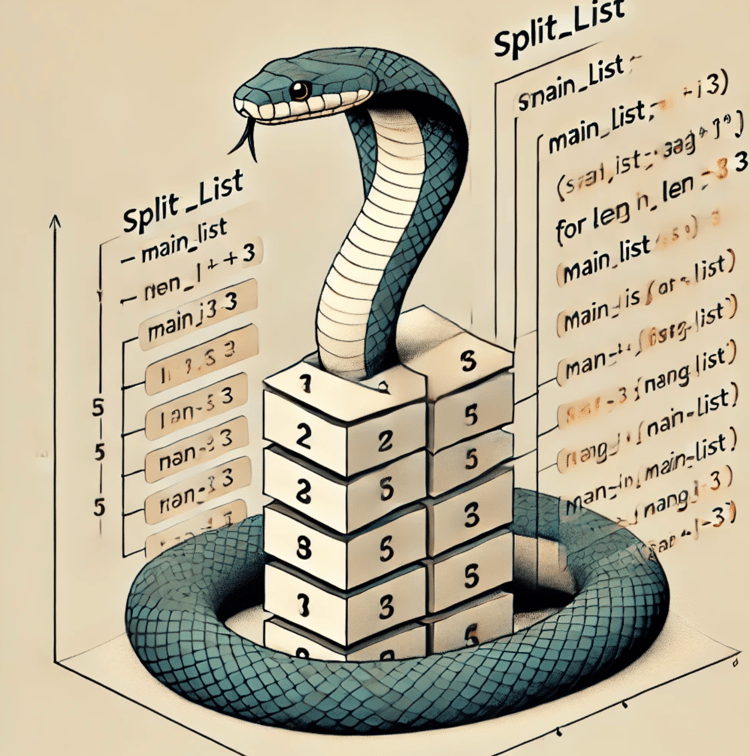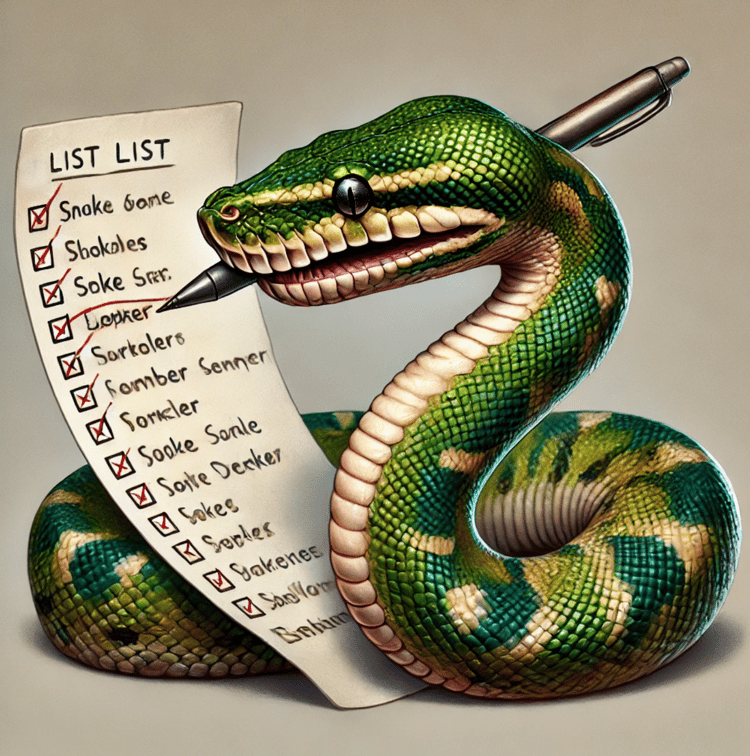Kurs
Wenn du die verschiedenen Möglichkeiten kennst, wie du eine Spalte in Excel verschieben kannst, sparst du Zeit und Nerven. Ich hab die folgenden Methoden beim Umorganisieren von Daten für eine Dashboard-Vorlage kennengelernt und dachte mir, ich schreib einen Artikel, damit du auch Zeit sparen kannst.
In diesem Tutorial zeige ich dir vier Hauptmethoden: Drag-and-Drop, Ausschneiden und Einfügen, Tastaturkürzel und Automatisierungstools. Du musst nicht unbedingt alle diese Methoden kennen. Ich persönlich finde die Drag-and-Drop-Methode ziemlich einfach, aber du kannst wählen, was dir am besten gefällt. Außerdem funktionieren diese Techniken (praktischerweise) mit allen aktuellen Versionen von Excel auf Windows und Mac.
Wenn du gerade mit Excel anfängst, zeigt dir unser Kurs „Einführung in Excel“ alles, was du wissen musst, wie zum Beispiel die Benutzeroberfläche, Datenformate und die grundlegenden Funktionen. Wenn du wirklich mehrere Spalten in Excel verschieben willst, haben wir dazu ein separates Tutorial, das du dir auch ansehen kannst.
Die verschiedenen Möglichkeiten, Spalten in Excel zu verschieben
Schauen wir uns mal die gängigen Methoden an, wie man sie benutzt, ihre Vorteile und ihre Grenzen.
Ziehen und Ablegen mit der Umschalttaste
Die Drag-and-Drop-Methode ist eine der einfachsten Möglichkeiten, eine Spalte in Excel zu verschieben, vor allem wenn du schnell was umorganisieren willst. Ich hab gesagt, dass das meine Lieblingsmethode ist, und ich denke, du wirst sehen, warum.
Um eine Spalte per Drag & Drop mit gedrückter Umschalttaste zu verschieben, machst du Folgendes:
- Wähl die ganze Spalte aus, die du verschieben willst.
- Beweg deine Maus über den Rand der ausgewählten Spalte, bis sie sich in einen vierköpfigen Pfeil verwandelt.
- Drück und halt gedrückt Shift.
- Klick auf die linke Maustaste und halt sie gedrückt, dann zieh die Spalte an die neue Stelle. Es erscheint eine dünne grüne Linie, die anzeigt, wo die Spalte platziert wird.
- Lass erst die Maustaste los, dann die Umschalttaste .

Der Vorteil dieser Methode ist, dass sie schnell geht. Anders als beim einfachen Drag-and-Drop ohne dieUmschalttaste fügt es die Spalte ein, ohne irgendwas zu überschreiben.
Bei großen Datensätzen kann die Verwendung allerdings schwierig sein, vor allem wenn die Zielspalte weit von der ursprünglichen Spalte entfernt ist. Wenn du die Tasten„ “ und „Shift“ nicht richtig hältst, kannst du versehentlich vorhandene Daten überschreiben. Das ist ein häufiger Fehler.
Für die besten Ergebnisse halte immer die Umschalt- - Taste gedrückt, bevor du mit dem Ziehen der Spalte beginnst. Lassdie Taste „ “ gedrückt,bis die Spalte genau da ist, wo du sie haben willst.
Die Methode „Ausschneiden und Einfügen“
Die Cut-and-Insert-Methode ist eine genauere und sicherere Alternative, vor allem bei großen Datensätzen. Also, obwohl ich die erste Methode lieber mag, nehme ich diese, wenn die Tabelle breit ist:
- Wähle die Spalte aus, die du verschieben willst.
- Benutz die Tastenkombination Strg + X (Windows) oder Cmd + X (Mac), um die Spalte auszuschneiden. Um die ausgewählte Spalte wird eine gepunktete Linie angezeigt.
- Wähle die Spalte rechts neben der Stelle aus, an der du die ausgeschnittene Spalte einfügen möchtest.
- Klick mit der rechten Maustaste auf die Spaltenüberschrift, wo du deine Spalte einfügen willst, und wähl dann „Cut Cells“ (Zellen ausschneiden) „ “(Einfügen). Excel fügt deine Spalte einfach ein und verschiebt die anderen Spalten für dich.
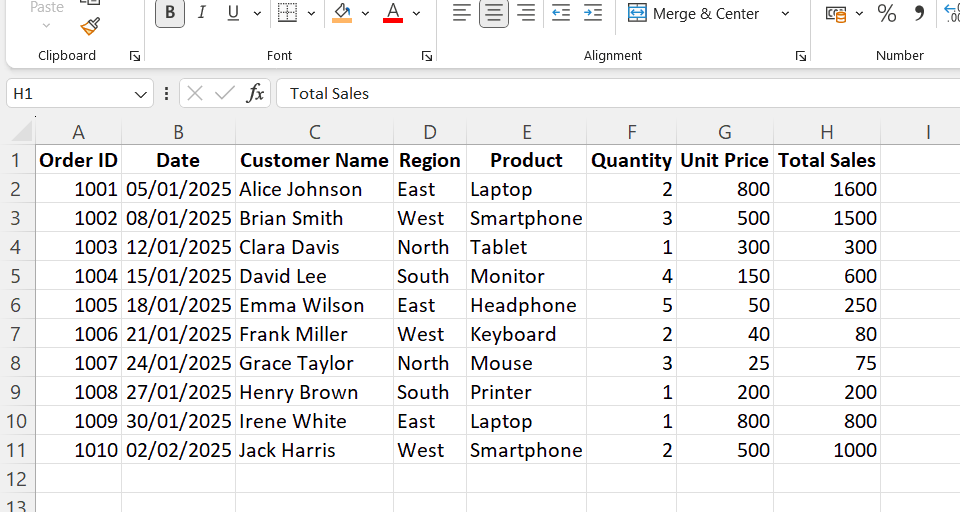
Im Vergleich zu Drag-and-Drop ist diese Methode besser, weil sie versehentliches Überschreiben verhindert und man keine ruhige Hand braucht.
Bevor wir zur nächsten Methode kommen, möchte ich noch auf einen letzten, aber wichtigen Unterschied hinweisen.
- Ausschneiden + Einfügen: Diese Methode verschiebt die Daten und lässt eine leere Spalte an der Stelle, wo die Daten waren. Es passt automatisch alle Formeln an, die auf die verschobenen Daten verweisen.
- Kopieren + Einfügen: Diese Methode kopiert die Daten und lässt die ursprüngliche Spalte dabei unverändert.
Ich empfehle dir, unseren Kurs „ Kurs „Datenvorbereitung in Excel” , um mehr über das Bereinigen und Organisieren deiner Zeilen und Spalten für die spätere Analyse zu lernen.
Tastaturkürzel für mehr Effizienz
Für immer gleiche Aufgaben und einen schnelleren Arbeitsablauf sind Tastaturkürzel echt super. Hier sind die gängigen Tastenkombinationen, die du zum Verschieben einer Spalte in Excel verwenden kannst:
- Wähle eine Spalte aus: Wenn du eine Zelle in der Zielspalte markierst, drückeinfach Strg + Leertaste (Windows) oder Cmd + Leertaste (Mac), um die ganze Spalte auszuwählen.
- Spalte ausschneiden: Benutze Strg + X (Windows) oder Cmd + X (Mac)
- Eingefügte Zellen einfügen: Strg- -Umschalt + „+“ (Windows) oder Cmd-Umschalt + „+“ (Mac)
- Aktion rückgängig machen: Strg+Z „ “ (Cmd+Z auf Mac)
- Spalte löschen: Strg + „-“ (Windows) oder Cmd + „-” (Mac)
Ich zeig dir im folgenden Video Schritt für Schritt, wie du diese Tastenkombinationen benutzt:
- Klick einfach auf eine beliebige Zelle in der Spalte, die du verschieben willst.
- Drück einfach Strg + Leertaste (oder Cmd + Leertaste), um die ganze Spalte auszuwählen.
- Schneide die Spalte ab, indem du Strg + X (oder Cmd + X).
- Geh zu einer Zelle in der Spalte rechts von deinem gewünschten Ziel.
- Drück Strg + Umschalt + „+“ (oder Cmd + Umschalt + „+“), um die ausgeschnittene Spalte einzufügen.
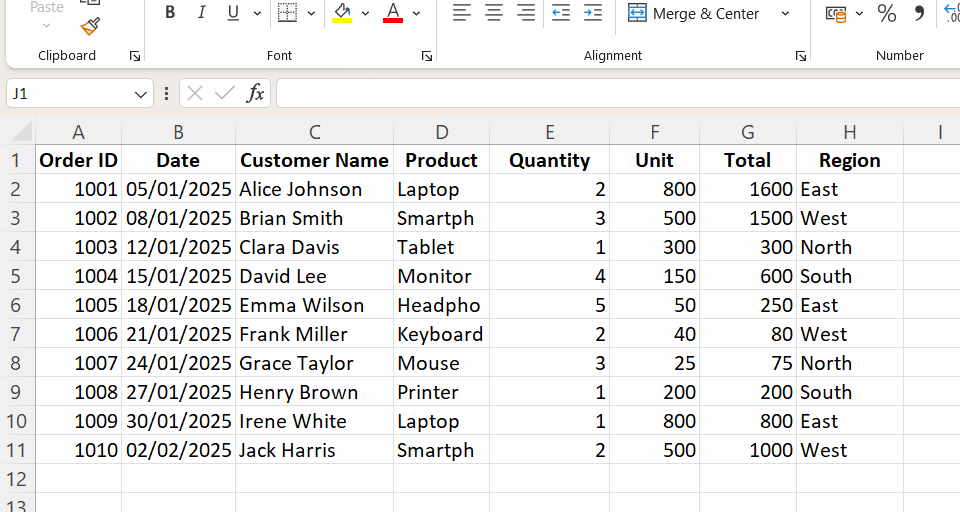
Du kannst Tastenkombinationen mit Navigationstasten kombinieren, zum Beispiel Strg + Pfeiltaste , um bei der Arbeit mit großen Tabellen Zeit zu sparen.
Schau dir unser Excel-Shortcuts-Spickzettelan, den du runterladen kannst, um zu lernen, wie du mit Shortcuts für verschiedene Excel-Funktionen deine Produktivität steigern kannst.
Plattformspezifische Implementierungen
Auch wenn die Grundlagen zum Verschieben einer Spalte in Excel gleich sind, kann es sein, dass manche Funktionen je nach deinem Betriebssystem anders funktionieren. Es ist echt hilfreich, diese Unterschiede zu verstehen, vor allem, wenn du mit beiden Plattformen arbeitest.
Unterschiede zwischen Windows und macOS
Die Art und Weise, wie man eine Spalte in Excel verschiebt, ist unter Windows und macOS gleich. Die Unterschiede sind aber bei den Tastaturkürzeln und wie der Cursor beim Drag-and-Drop aussieht.
Die Tabelle unten zeigt die Unterschiede:
|
Aktion |
Fenster |
macOS |
|
Ziehen und Ablegen |
Halt die Umschalttaste gedrückt, während du ziehst; der Cursor zeigt dann einen vierseitigen Pfeil an. |
Halt die Umschalttaste gedrückt, während du ziehst; der Cursor kann je nach macOS-Version leicht abweichen. |
|
Spalte schneiden |
Strg + X |
Cmd + X |
|
Eingefügte Zellen |
Strg + Umschalt + „+“ |
Cmd + Umschalt + „+“(bei manchen Excel-Versionen für Mac nicht so zuverlässig) |
|
Spalte löschen |
Strg + - |
Cmd + - |
|
Navigation |
Strg + Pfeiltasten, um durch Datenbereiche zu springen |
Option + Pfeiltasten |
Die Option„Zellen einfügen“ im „ “ funktioniert in älteren Versionen von Excel für Mac unter macOS nicht immer so, wie man es erwarten würde. Wenn der Shortcut nicht klappt, probier's einfach mit dem Kontextmenü, das du mit der rechten Maustaste aufrufst. Beachte auch, dass die Cursor-Symbole nicht immer mit dem vierseitigen Pfeil von Windows übereinstimmen. Verlass dich also lieber auf die Funktion„ “ der Umschalttaste als auf das Aussehen des Cursors.
Diese Methoden funktionieren meistens mit verschiedenen Excel-Versionen, wie Microsoft 365, Excel Online und älteren Desktop-Versionen wie Excel 2010. Allerdings hat Excel Online vielleicht weniger Tastaturkürzel als die Desktop-App. Die Drag-and-Drop-Methode ist auf fast allen Plattformen und Versionen eine zuverlässige Wahl.
Spezielle Szenarien und Lösungen
Manchmal willst du vielleicht eine Spalte in geschützten Blättern, Pivot-Tabellen und Excel-Tabellen verschieben. Bei diesen Methoden muss man echt vorsichtig sein, um Fehler zu vermeiden.
Spalten in geschützten Tabellen verschieben
Wenn ein Arbeitsblatt in Excel geschützt ist, sind viele Aktionen, wie zum Beispiel das Verschieben von Spalten, eingeschränkt.
Um eine Spalte zu verschieben, musst du erst mal den Schutz der Excel-Tabelle vorübergehend aufheben.Mach das so:
- Geh zu den Registerkarte „Überprüfen“ auf der Multifunktionsleiste.
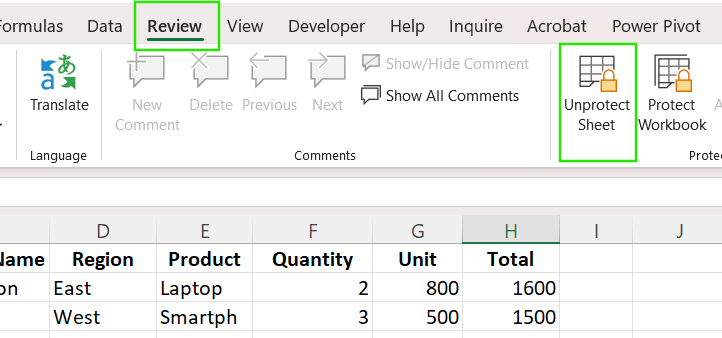
- In der Gruppe „Schützen“ klicke auf Schutz der Tabelle aufheben.
- Wenn ein Passwort eingerichtet wurde, wirst du aufgefordert, es einzugeben.
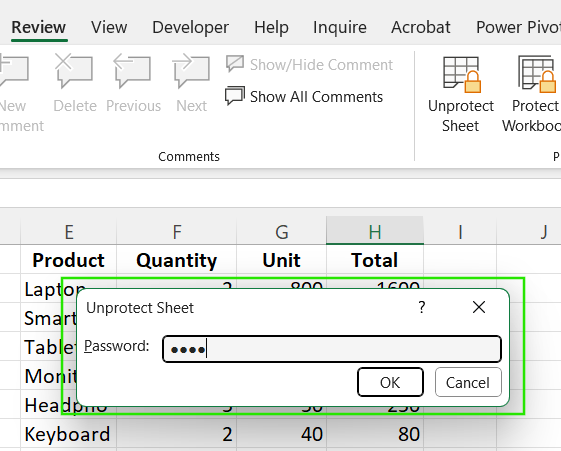
- Sobald das Blatt nicht mehr geschützt ist, kannst du Spalten mit einer der oben beschriebenen Standardmethoden verschieben.
- Nachdem du die Spalte verschoben hast, geh zurück zum Registerkarte „Überprüfen“ und klick auf „Blatt schützen“ , um den Schutz wieder zu aktivieren und sicherzustellen, dass deine Daten sicher bleiben.
Excel-Tabellen und Pivot-Tabellen
Excel-Tabellen und Pivot-Tabellen bringen eine zusätzliche Datenstruktur mit sich, die das Verhalten der Spalten verändert . Bei Excel-Tabellen sind die Spalten Teil eines strukturierten Bereichs mit automatischen Überschriften und Formeln. Wenn du also eine Spalte verschiebst, bleiben die Verweise in der Tabelle erhalten, aber das Tabellenlayout kann sich ändern. Excel aktualisiert die strukturierten Verweise automatisch. Um eine Spalte in einer Excel-Tabelle sicher zu verschieben, kannst du die Drag-and-Drop- oder Ausschneiden-und-Einfügen-Methode verwenden, aber überprüfe danach sorgfältig die strukturierten Verweise.
In Pivot-Tabellen verschiebt man keine Spalten in den zugrunde liegenden Datenquellspalten. Stattdessen ordnest du die Felder innerhalb der PivotTable selbst neu an. Das Verschieben dieser Felder kann sich auf die Funktionsweise deiner Excel-Slicer, Gruppierungen und berechneten Felder auswirken. Nachdem du Spalten in einer normalen Tabelle oder einer PivotTable verschoben hast, solltest du nochmal checken, ob deine Formeln und Slicer immer noch auf die richtigen Stellen zeigen.
Techniken zur Erhaltung von Rezepten
Wenn du in Excel eine Spalte verschiebst, solltest du immer checken, ob deine Formeln noch richtig funktionieren. Denk dran, dass relative Verweise wie =B2+C2 automatisch verschoben werden, wenn sich Spalten verschieben. Absolute Verweisewie =$B$2+$C$2 bleiben abergesperrt, was nach dem Umordnen zu unerwarteten Ergebnissen führen kann.
Wenn du ganze Spalten in Zeilen umwandeln musst, benutze die Excel-Transponierfunktionunter „Einfügen “. Das ist eine schnelle Möglichkeit, die Datenausrichtung zu ändern, ohne die Werte manuell neu eingeben zu müssen. Außerdem, wenn deine Formel einen benannten Bereich benutzt und dieser Bereich die Spalte enthält, die du verschiebst, aktualisiert Excel automatisch die Bereichsreferenz. Schau immer imBereich „ “ unter „Named Range Manager“ (Registerkarte „Formulas“ > Gruppe „Defined Names“) nach, ob alles stimmt.
Nachdem du die Spalten verschoben hast, benutze die Funktion „Suchen und Ersetzen“ in Excel. Funktion „Suchen und Ersetzen” oder Abhängigkeiten verfolgen von Excel, um die betroffenen Formeln zu finden und zu aktualisieren.
Ich empfehle dir, unseren Kurs „Erweiterte Excel-Funktionen“ zu besuchen, um mehr über das Transponieren von Daten, Offsets und dynamische Bereiche in Excel zu erfahren.
Häufige Probleme und wie man sie vermeiden kann
Das Verschieben einer Spalte in Excel kann manchmal echt knifflig sein. Hier sind die häufigsten Probleme, auf die du achten solltest, und wie du sie lösen kannst, um Zeit zu sparen und Datenverlust zu vermeiden.
- Daten überschreiben: Wenn du eine Spalte ziehst, ohne die Tasten„ Shift “ gedrückt zu halten, kannst du die Daten in der Zielspalte überschreiben. Um dieses Problem zu vermeiden, benutzebeim Drag-and-Drop immer dieUmschalttaste oder mach einen Ausschneiden- und Einfügen-Vorgang.
- Defekte Formelverweise: Manchmal funktionieren deine alten Formeln nach dem Verschieben einer Spalte nicht mehr richtig. Um das Problem zu lösen, solltest du immer absolute Referenzen wie „=$A$1“ verwenden, damit sich die Formel nicht plötzlich ändert.
- Fehler bei zusammengeführten Zellen: Excel funktioniert vielleicht nicht richtig, wenn du versuchst, eine Spalte mit zusammengeführten Zellen zu verschieben. Überprüfe immer zuerst die Zellen und hebe die Zusammenführung auf, verschiebe deine Spalte und führe anschließend erneut eine Zusammenführung durch.
- Übersehene versteckte Spalten: Versteckte Spalten können sich plötzlich verschieben und die Datenstruktur durcheinanderbringen. Um das zu vermeiden, zeig immer alle Spalten an, bevor du größere Änderungen an deinem Blatt vornimmst.
- Fehlausrichtung der gefilterten Daten: Wenn du Drag & Drop in einer gefilterten Liste machst, kann das dazu führen, dass sichtbare und versteckte Zeilen nicht mehr richtig ausgerichtet sind. Der beste Weg, das zu verhindern, ist,„ “ (Ausschneiden und Einfügen ) zu benutzen,wenn Filter aktiv sind.
- Verlust der bedingten Formatierung: Regeln für die bedingte Formatierung können nach dem Verschieben einer Spalte kaputtgehen oder nicht richtig funktionieren. Um das zu beheben, öffne„ “ > „Conditional Formatting“ > „Manage Rules“ und schau nach dem Umordnen, ob die Regeln immer noch auf die richtigen Bereiche zeigen.
Fazit
Da Excel immer weiter verbessert wird, werden wir vielleicht bald intuitivere Funktionen zum Verschieben von Spalten sehen, wie zum Beispiel eine verbesserte Drag-and-Drop-Funktion auf allen Plattformen, bessere Unterstützung für geschützte und strukturierte Tabellen und intelligentere Mechanismen zur Aktualisierung von Formeln.
Um deine Effizienz und Genauigkeit in Excel zu verbessern, solltest du diese Techniken regelmäßig anhand praktischer Beispiele üben. Wenn du deine Excel-Kenntnisse verbessern willst, empfehle ich dir unseren Kurs „Datenanalyse in Excel ”. Dieser Kurs hilft dir dabei, fortgeschrittene Analysen zu meistern und deine Karriere voranzutreiben. Ich empfehle dir auch, unseren Kurs „Power Query in Excel für Fortgeschrittene“ zu machen, um mehr über Datenumwandlung und die Verwendung der Sprache M zum Erstellen dynamischer Funktionen zu erfahren.

HÄUFIG GESTELLTE FRAGEN
Wie kann ich eine Spalte in Excel verschieben, ohne sie auszuschneiden und einzufügen?
Du kannst die Drag-and-Drop-Methode verwenden. Markier die ganze Spalte, halt dieUmschalttaste gedrücktund zieh sie dahin, wo du sie haben willst.
Was ist der Unterschied zwischen „Umschalt + Drag & Drop“ und normalem Drag & Drop?
Durch einfaches Ziehen und Ablegen werden die Daten in der Zielspalte überschrieben. Die Methode„ “ (Verschieben und Einfügen) fügt die Spalte ein, verschiebt die vorhandenen Spalten zur Seite und verhindert Datenverlust.
Wie kann ich verhindern, dass Formeln beim Verschieben von Spalten kaputtgehen?
Benutze absolute Verweise wie =$A$1 oder aktualisiere benannte Bereiche nach dem Verschieben.
Kann ich Spalten in einem geschützten Blatt verschieben?
Ja, aber du musst zuerst den Schutz der Tabelle aufheben. Geh auf„ “ und dann auf „ “ und wähl „Unprotect Sheet“ aus. Nachdem du deine Spalte verschoben hast, kannst du den Schutz auf die gleiche Weise wieder anwenden.
Kann ich die gleichen Methoden nutzen, um eine Spalte in Excel Online zu verschieben?
Excel Online kann man Sachen ausschneiden und einfügen, aber die Drag-and-Drop- und Tastenkürzel-Funktionen sind im Vergleich zur Desktop-Version eingeschränkt.